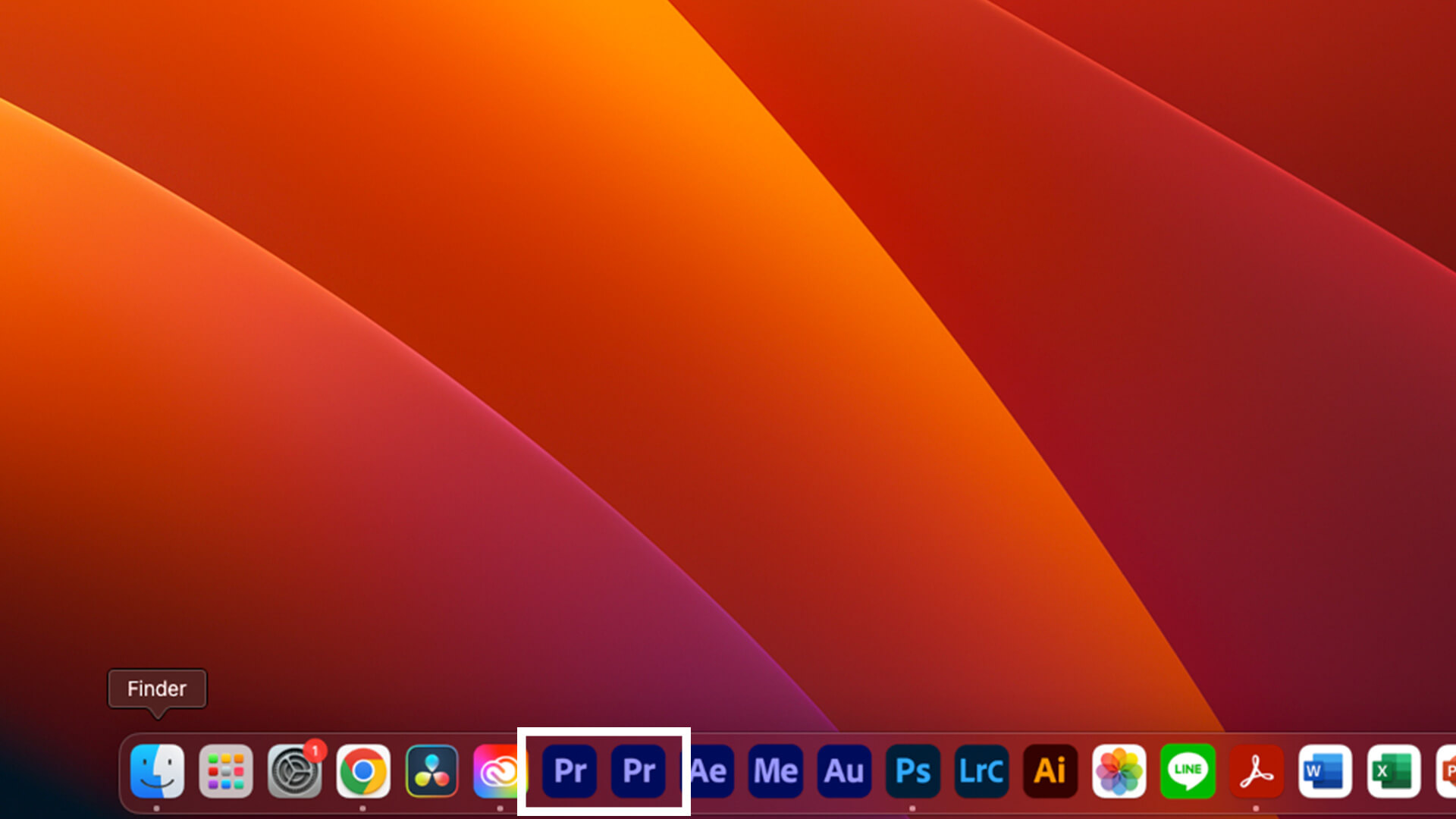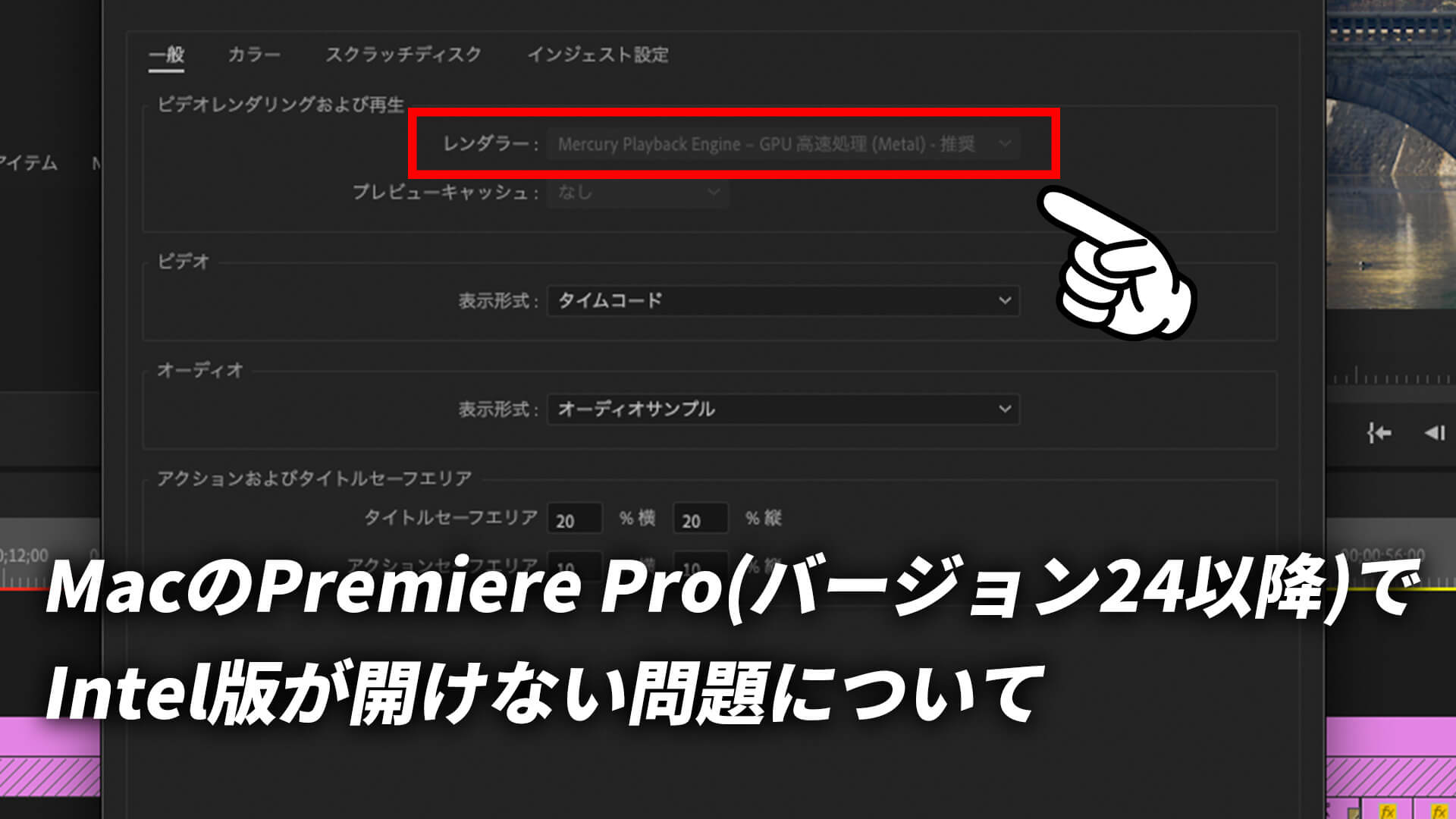
先日、Premiere Proで動画編集が終わってエクスポートに進んだのですが、エラーが発生して上手く書き出すことができませんでした。
動画は2分程度の長さなのですが、開始10秒のあたりでエラーが発生して、書き出した動画も途中で終わってしまいます。
原因を探ってみると「GPUレンダリングエラー」のようです。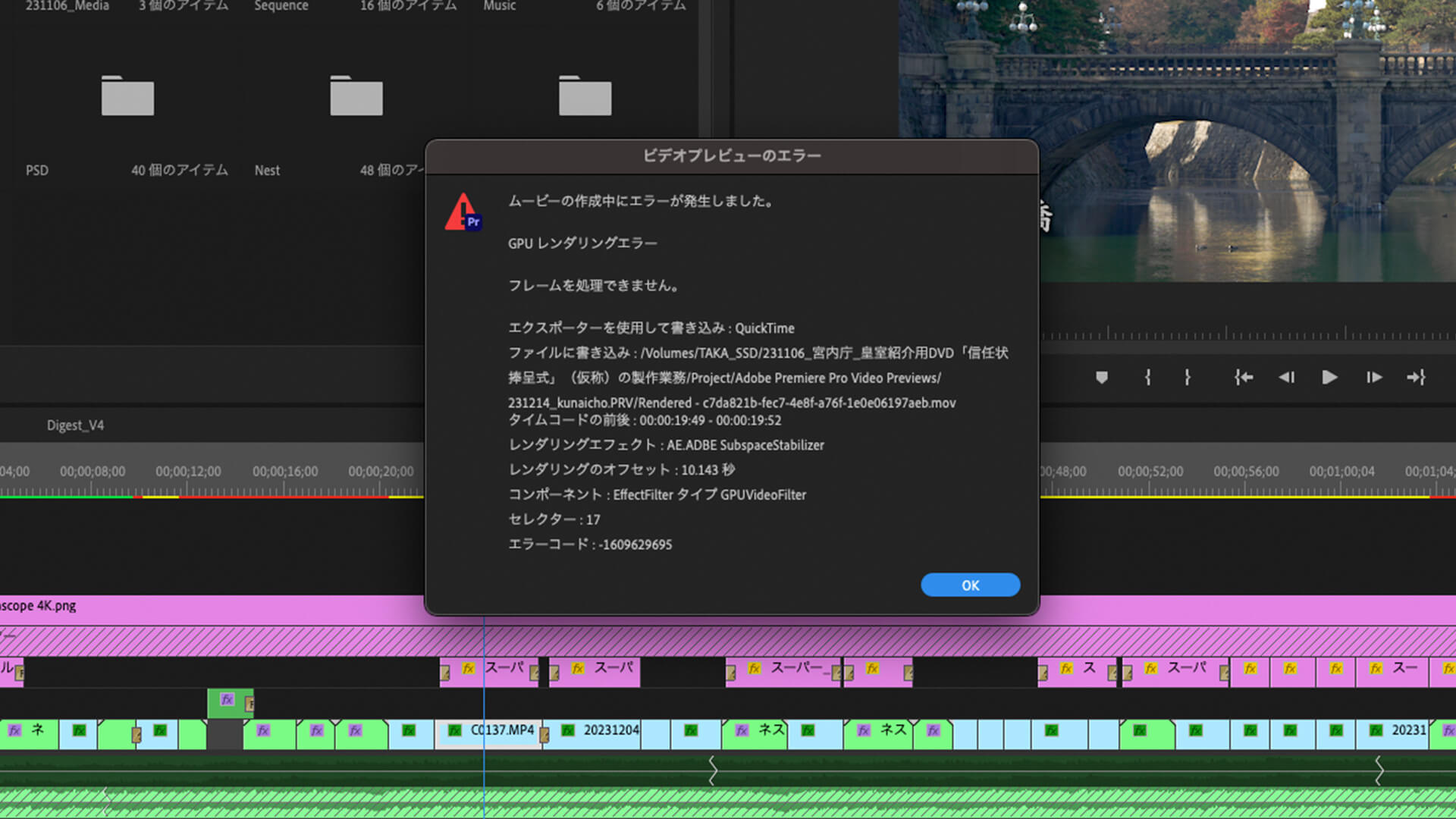
これはメインマシンをAppleシリコン搭載のMac Studio(M1 ULTRA)に変えてから過去に何度かあったエラーなのですが、「レンダラー」をハードウェア処理からソフトウェア処理に変更してあげればだいたい解決します。
Appleシリコン搭載のMacの場合、通常の流れではレンダラーを変更できません。
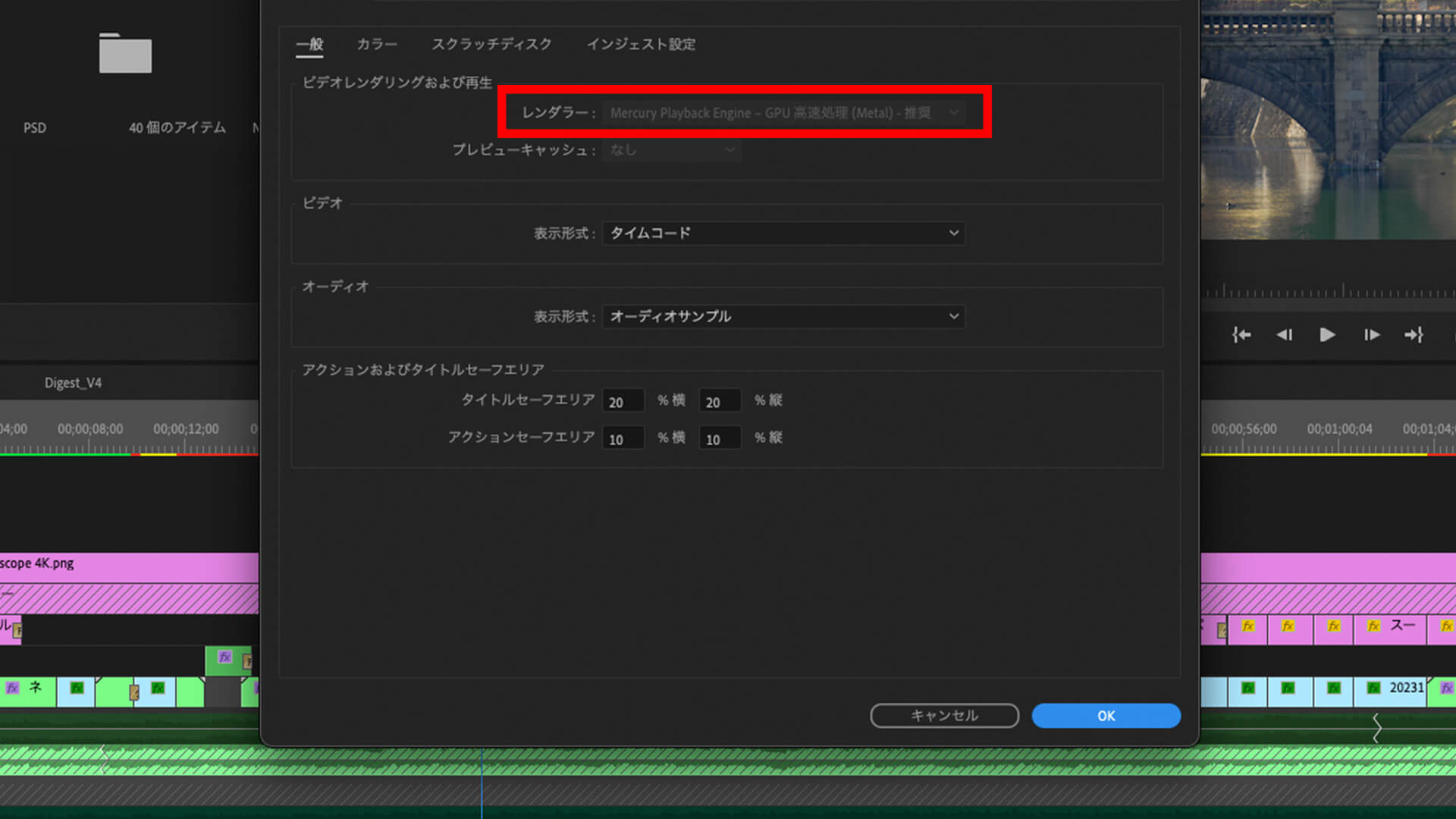
まずPremiere Proを閉じて、CreativeCloudアプリを開きます。
すべてのアプリ→Premiere Pro→「開く」の隣の三点リーダーをクリック→開く(Intel)
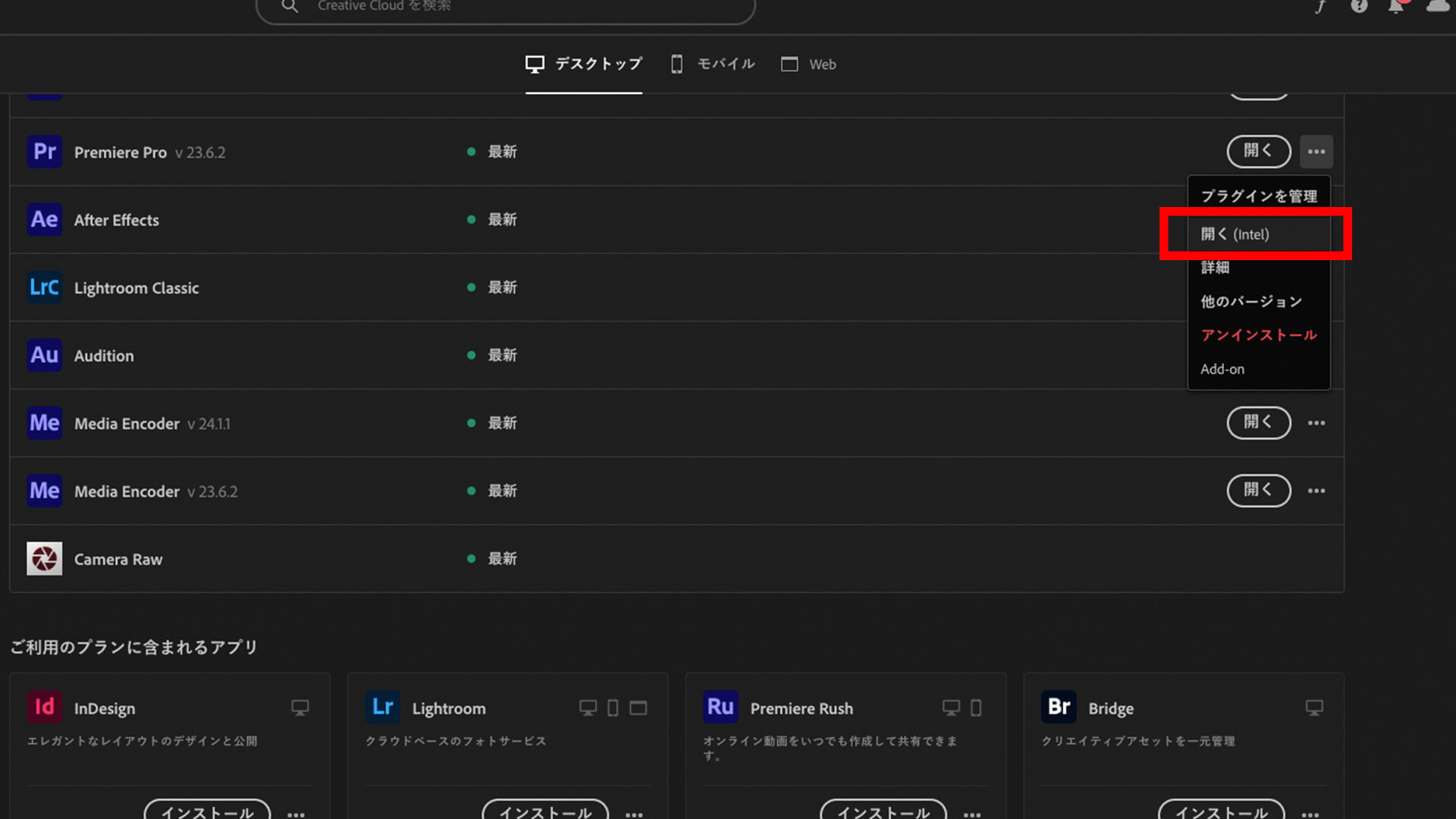
この流れでIntel版のPremiere Proを立ち上げることができますので、プロジェクトを開いたらファイル/プロジェクト設定/一般の順に選択をしてレンダラーの変更を行います。
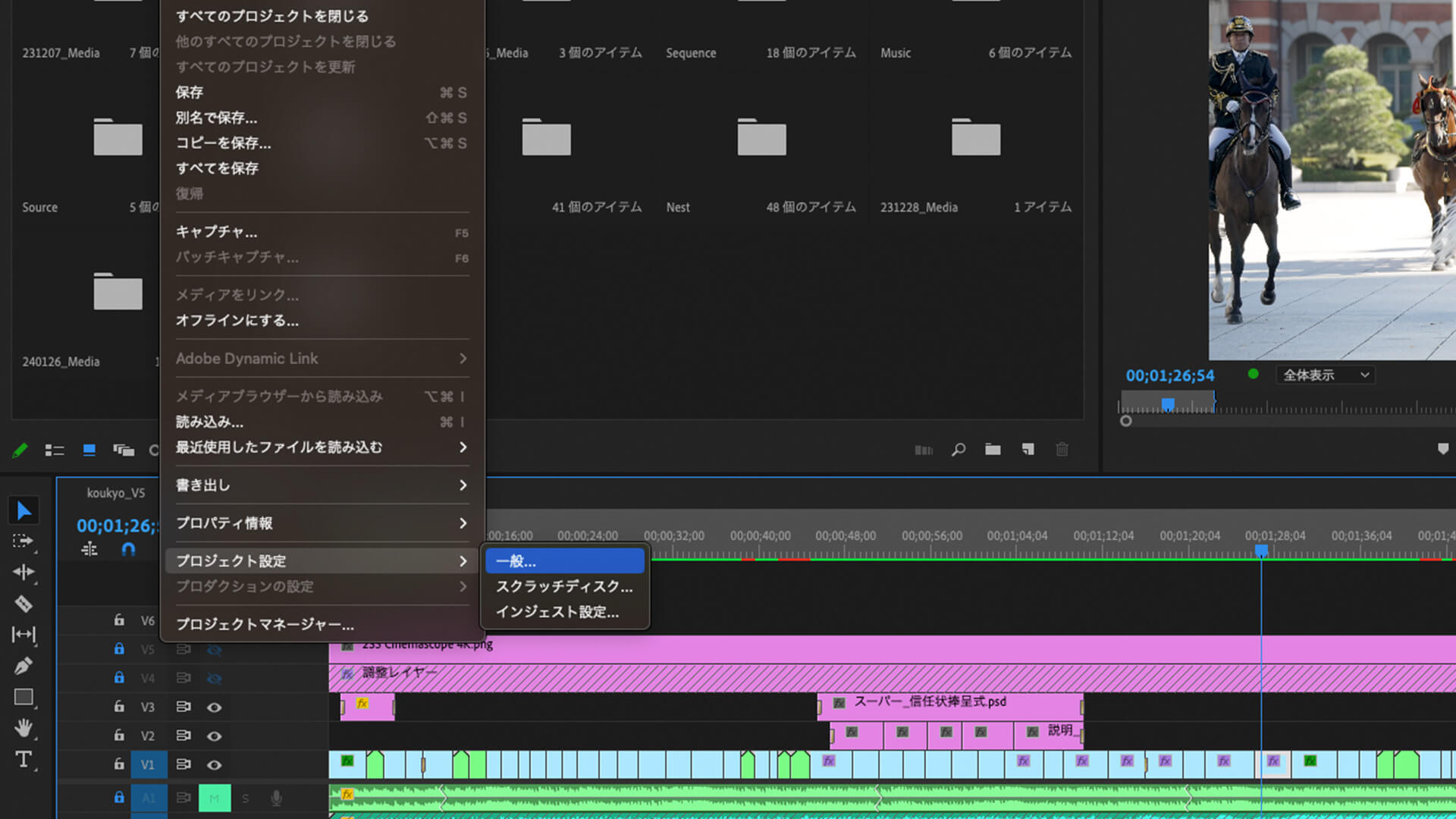
デフォルトの「GPU高速処理」から「ソフトウェア処理」に変更。
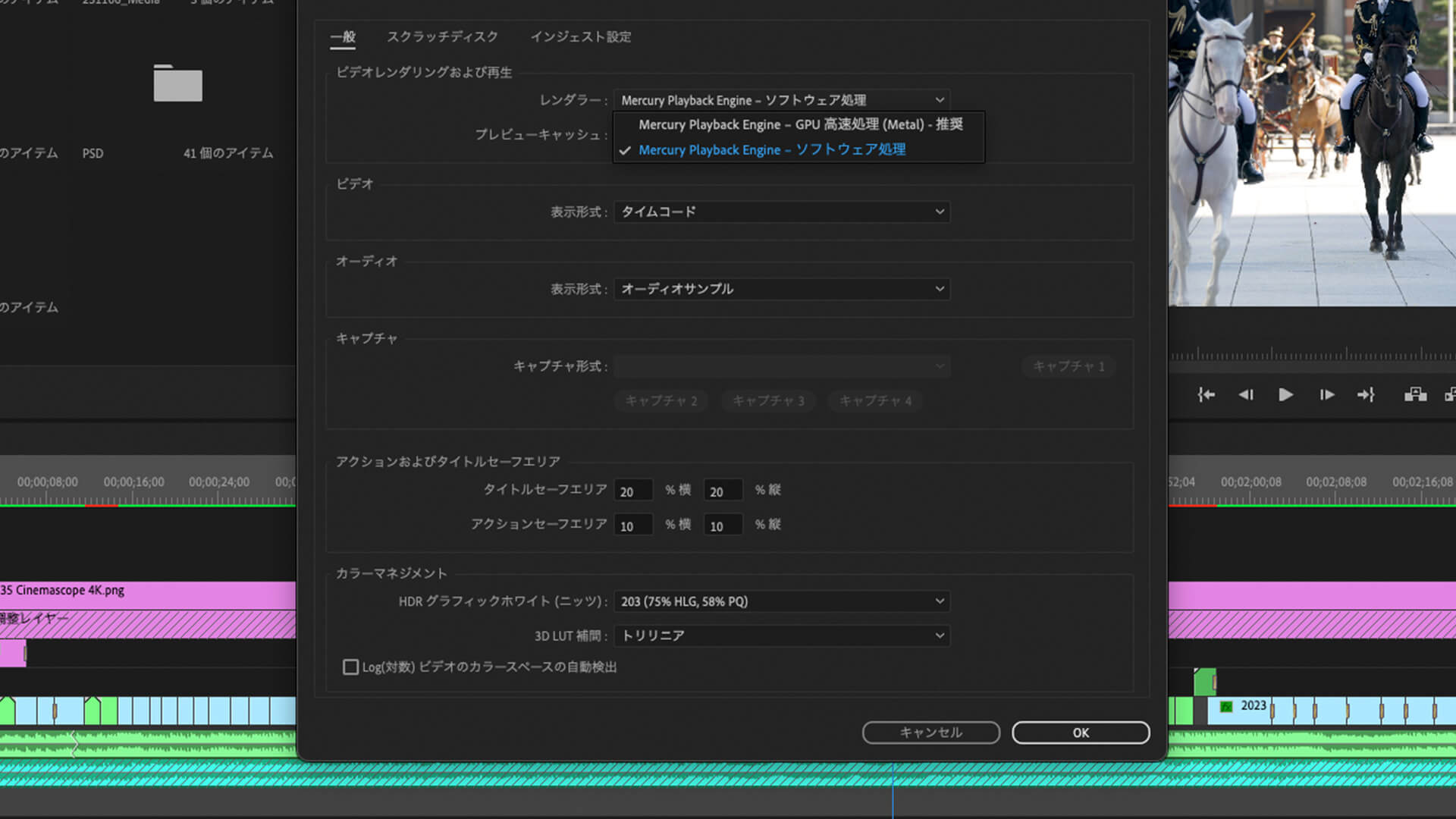
そしてエクスポート時にも「ソフトウェアエンコーディング」を使用します。
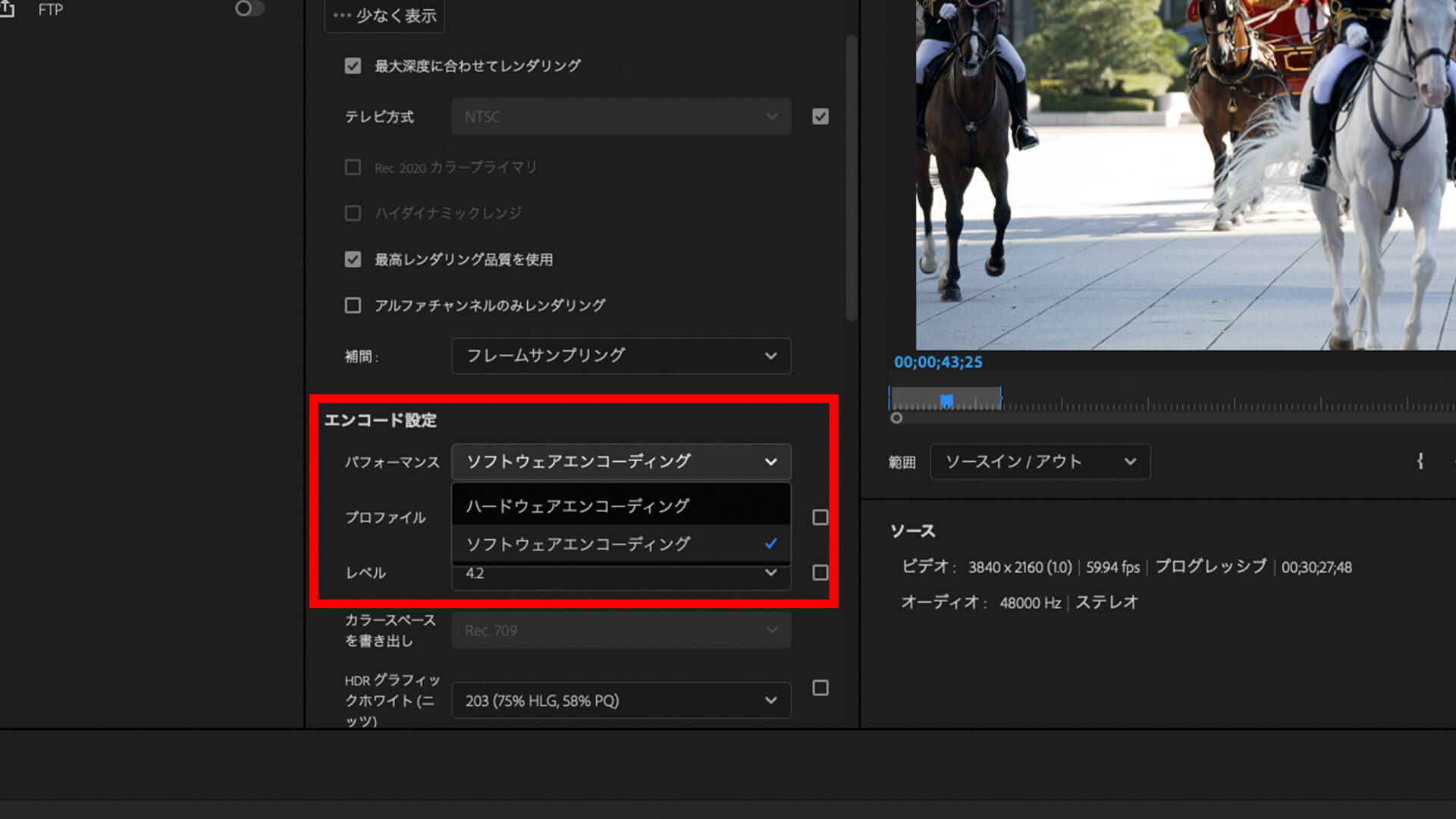
余談ですが、Media Encoderを挟むことでエラーが発生する場合はたいていPremiere Proから直接書き出しを行えば解消されます。
レンダラーもエンコードもソフトウェアに変更することで時間はかかりますが、ほとんどの書き出しエラーはこれで対処できると思います。
ですが、今回はそもそも上記の手順でIntel版のPremiere Proを立ち上げることができず、困っていました。
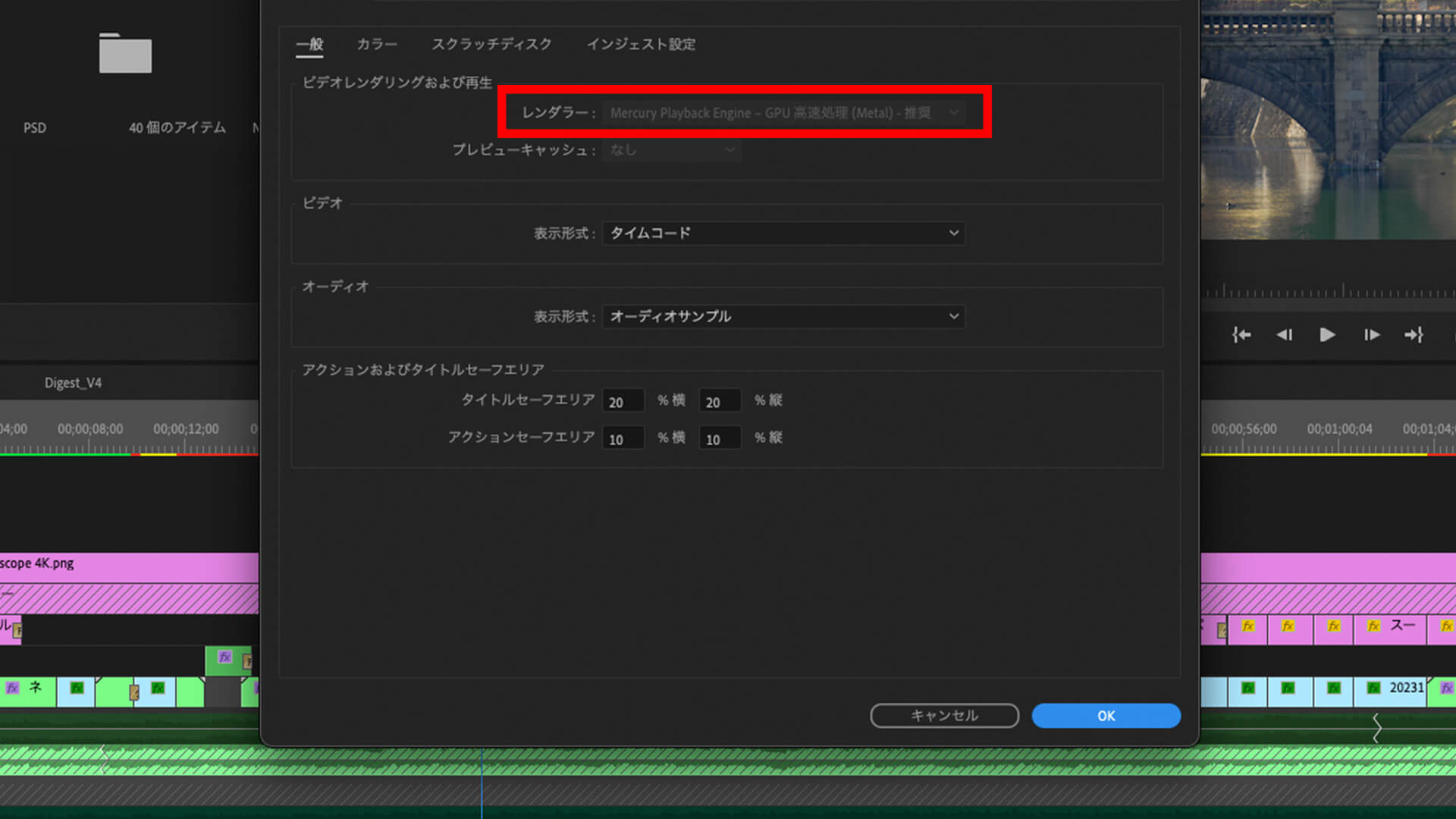
CreativeCloudアプリには「開く(Intel)」のオプションがあるのですが、立ち上げてもレンダラーの選択箇所がグレーアウトして選択できません。
どうやらIntel版を立ち上げることができていないようです。
そして調べたところ、Adobe Premiere Proのバージョン24以降ではIntel版を開けなくなるという公式アナウンスが出ていました。
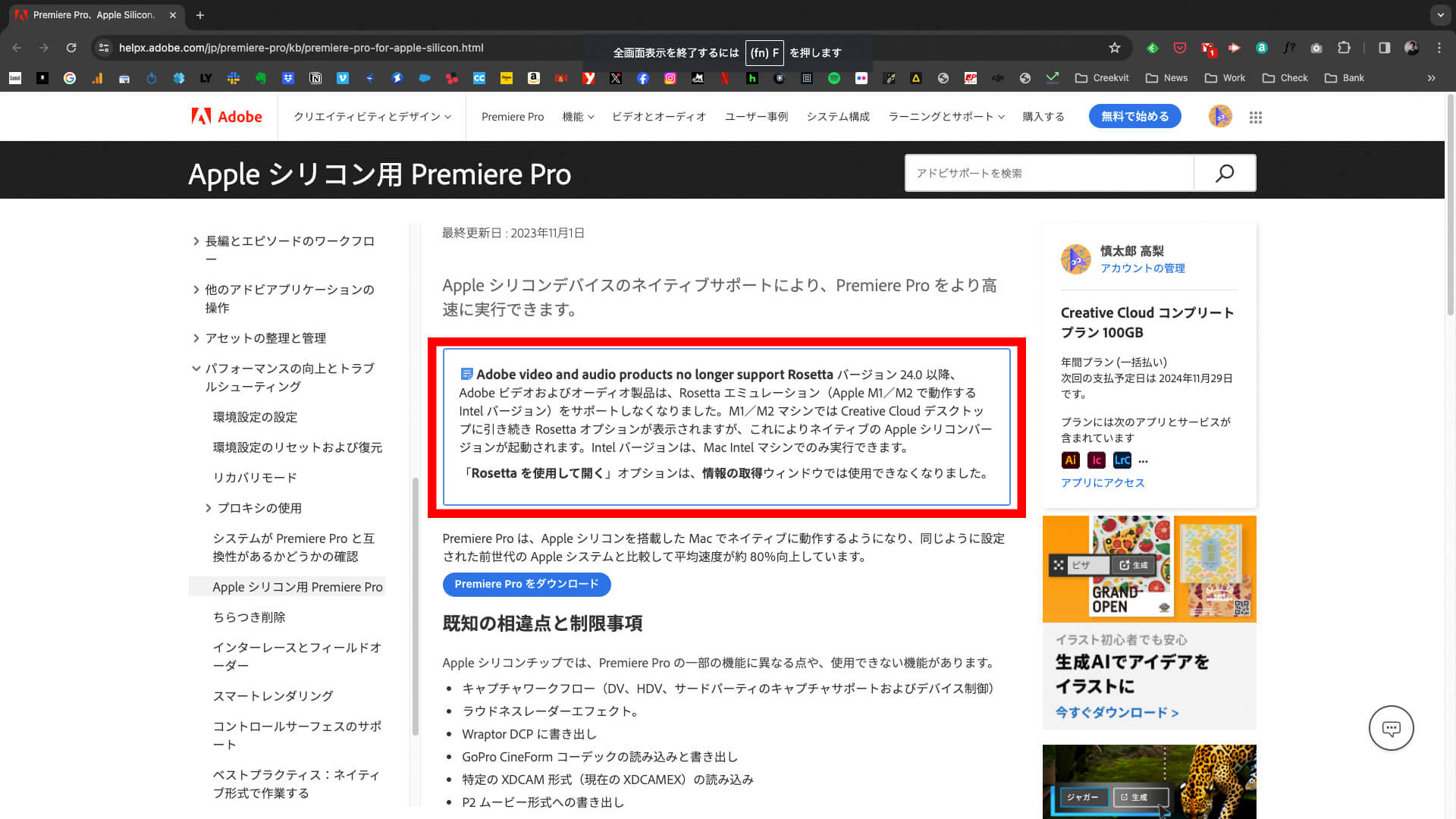
バージョン24以降ということは、以前のバージョンであれば開けるだろうと考えて、CreativeCloudアプリに戻って過去バージョン(23.6.2)をインストールしてみました。
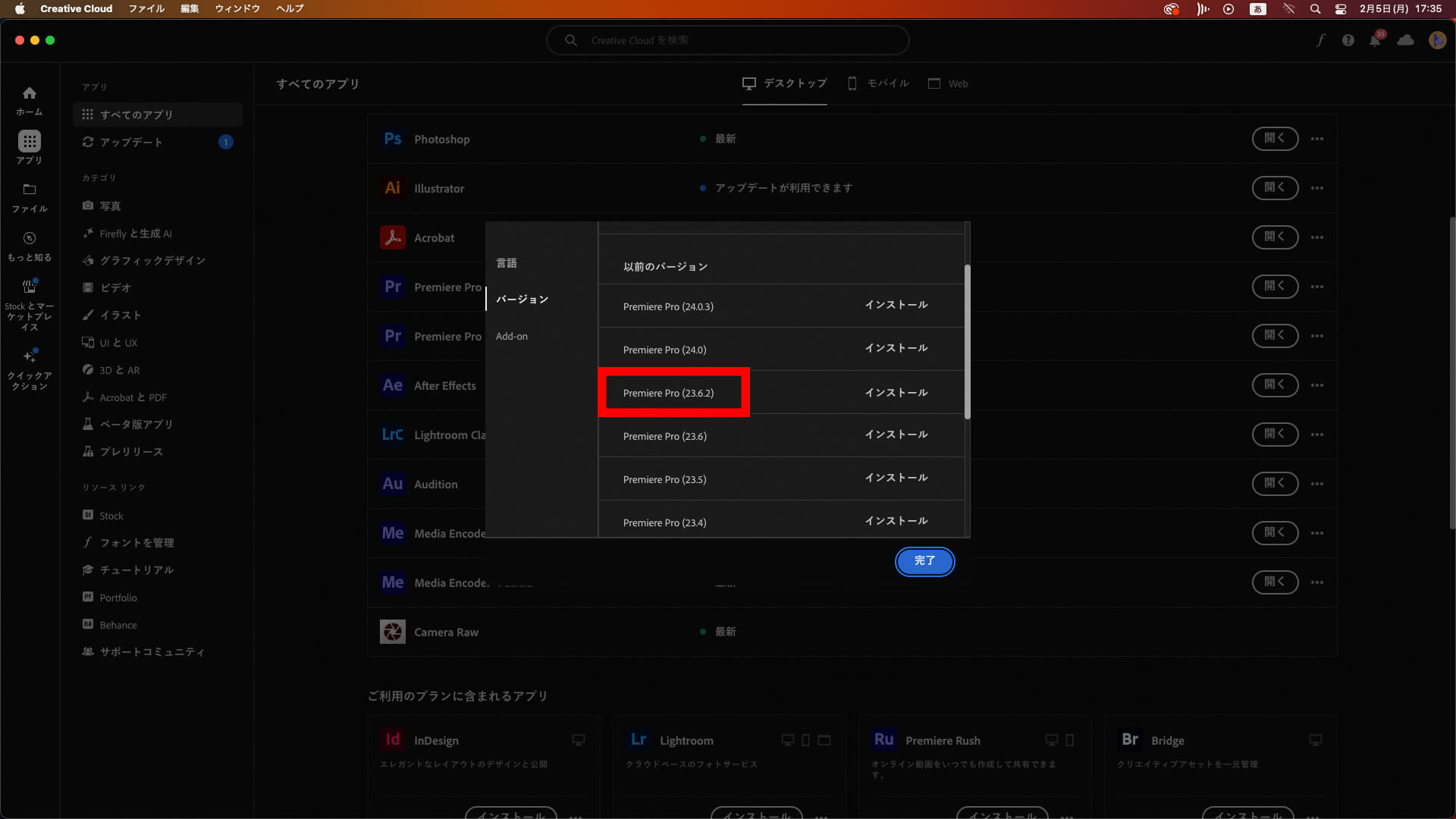
すると、無事Intel版を立ち上げられ、レンダラーもソフトウェア処理に変更することができました。
動画の書き出しも問題なく完了です。
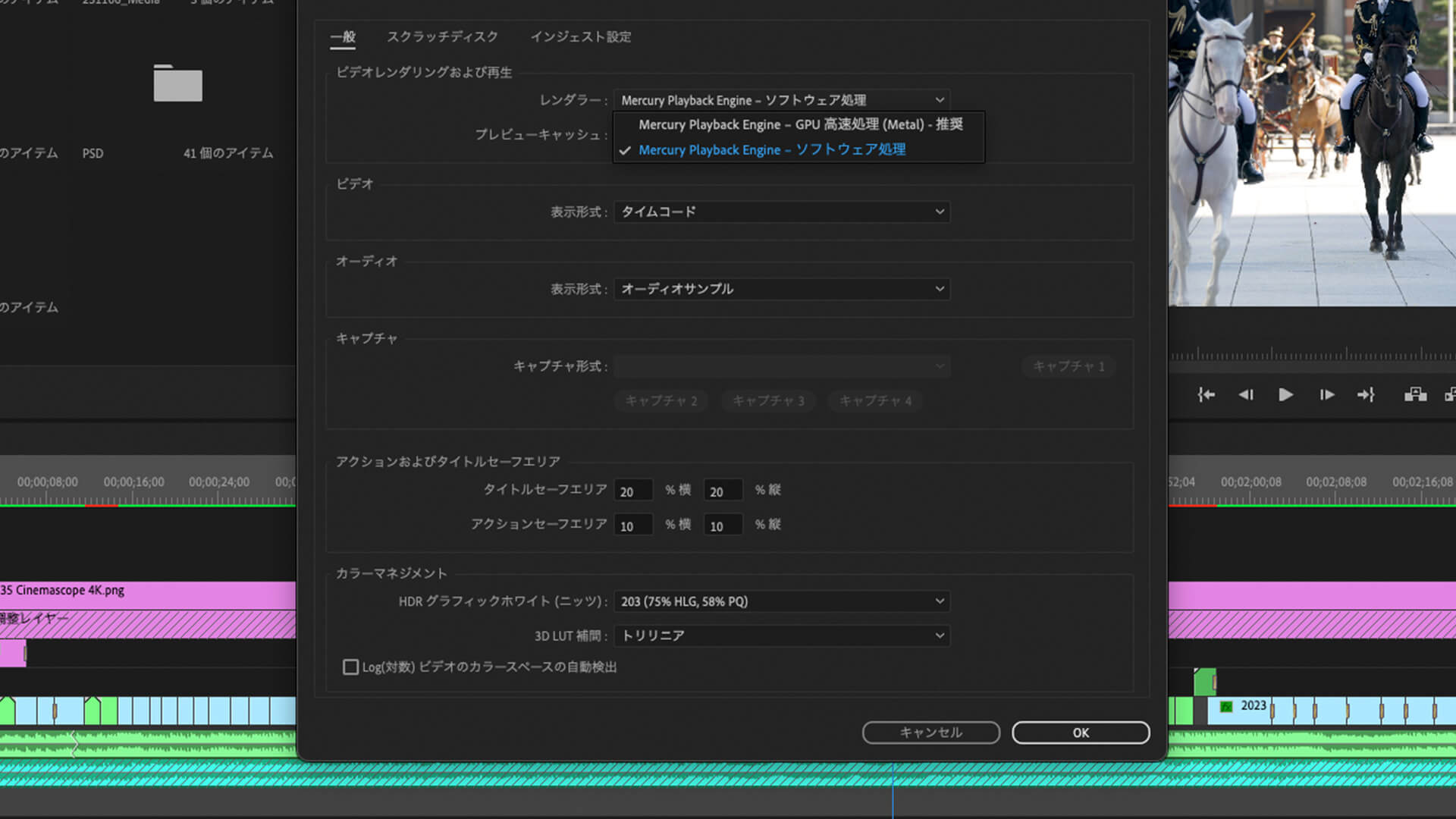
ちなみにバージョン24以降で編集を進めていた場合、過去バージョンですとPremiere Proのプロジェクトを開くことができません。
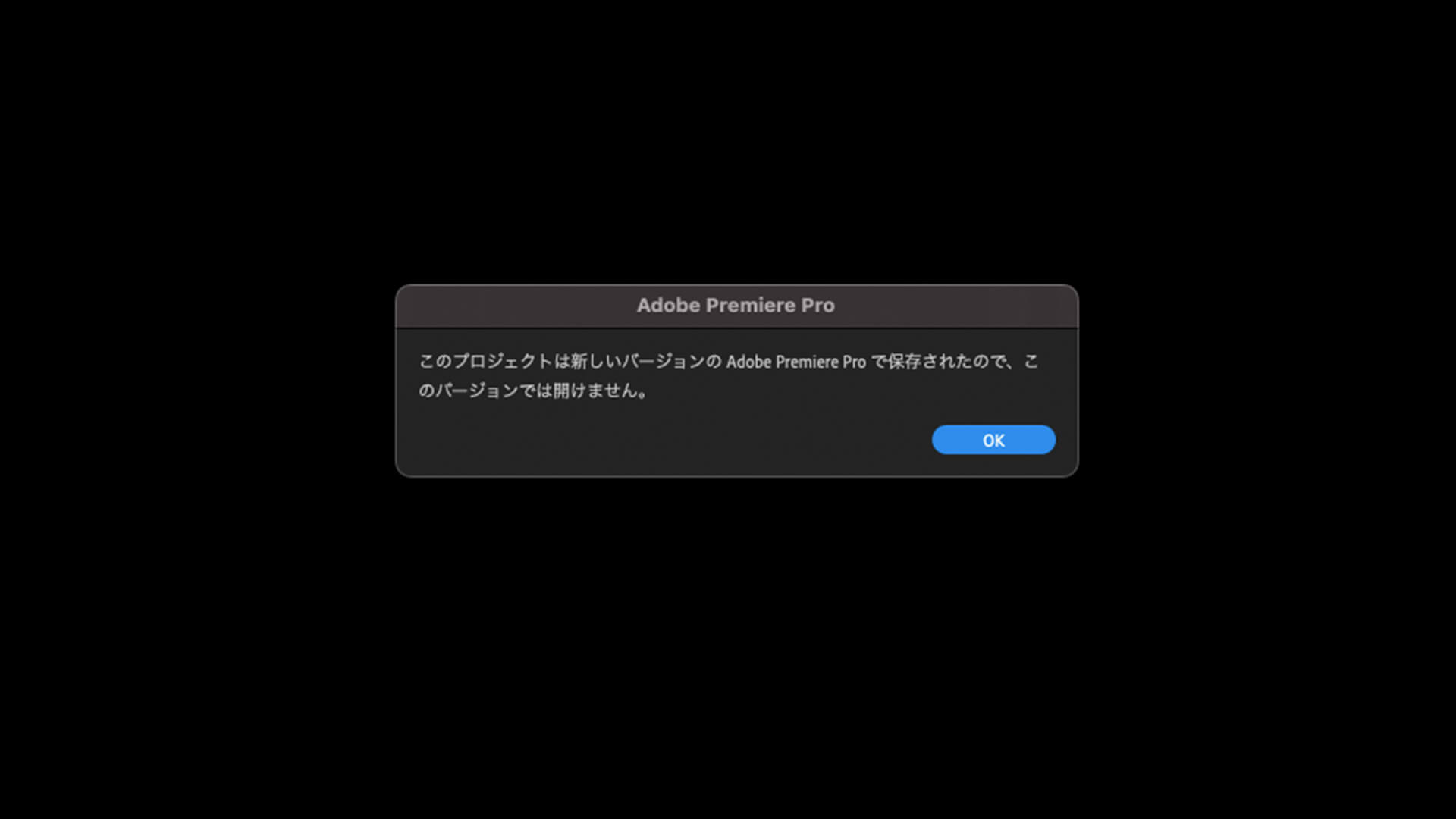
そのためプロジェクトを過去バージョンに合わせてダウングレードする必要があります。
使い勝手の良いダウングレードサービスはこちらです。
Premiere Pro Downgrader
他のサイトですとプロジェクトの容量が50MBまでと制限がありましたが、こちらは75MBのプロジェクトでも問題なく変換してくれました(上限はわかりません)
このダウングレードしたプロジェクトを過去バージョンのPremiere Proで開いて作業を進めてください。
Premiere Proは最新と過去のバージョンをどちらもパソコンに入れておけますので、緊急用に過去バージョンも残しておくことをおすすめします。